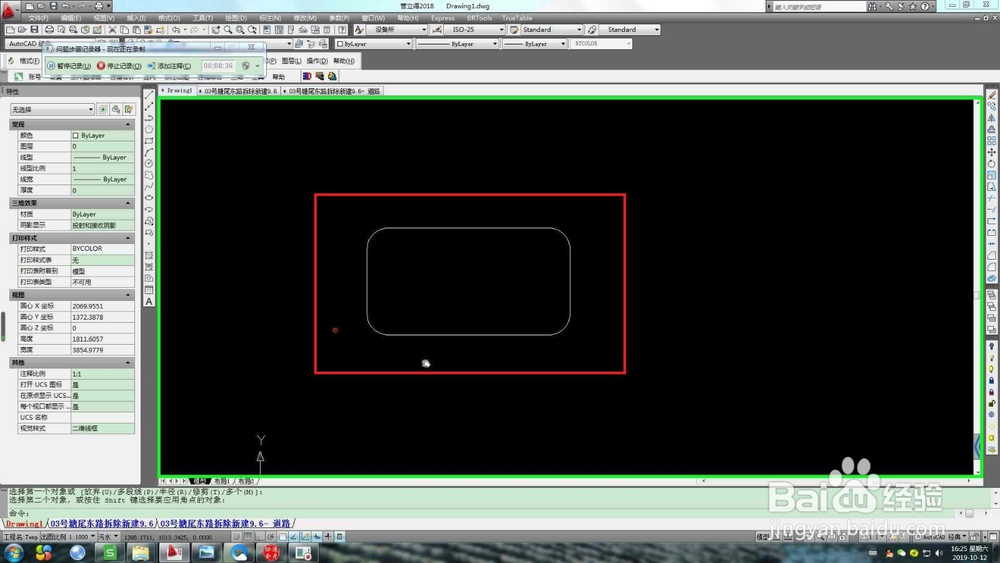1、安装任意版本CAD。小编是CAD2010。

2、随便打开任意文档。

3、由于需要画弯头,此处以矩形为例。在左侧快捷菜单栏点击矩形。
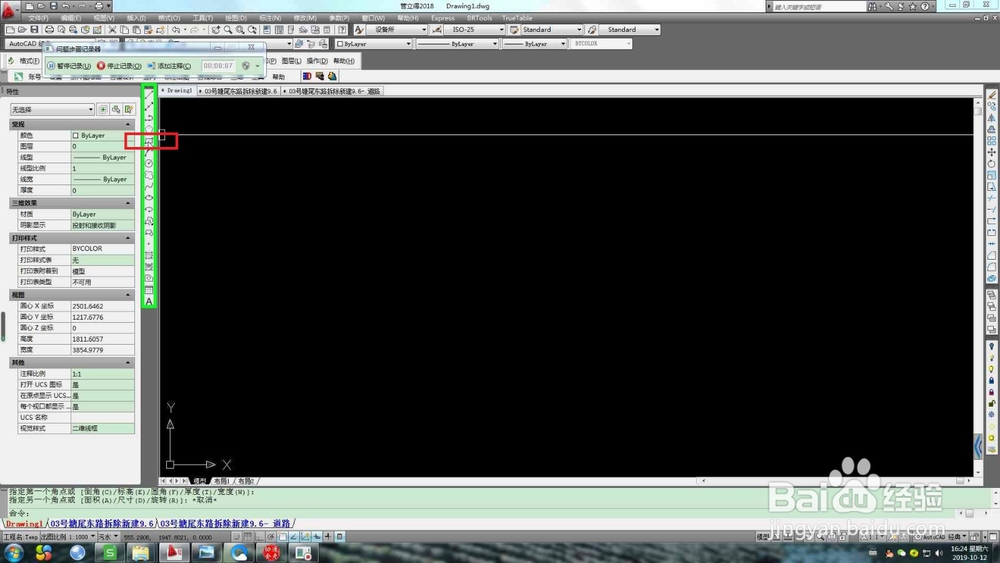
4、选取画图区域任意一点,作为第一点。
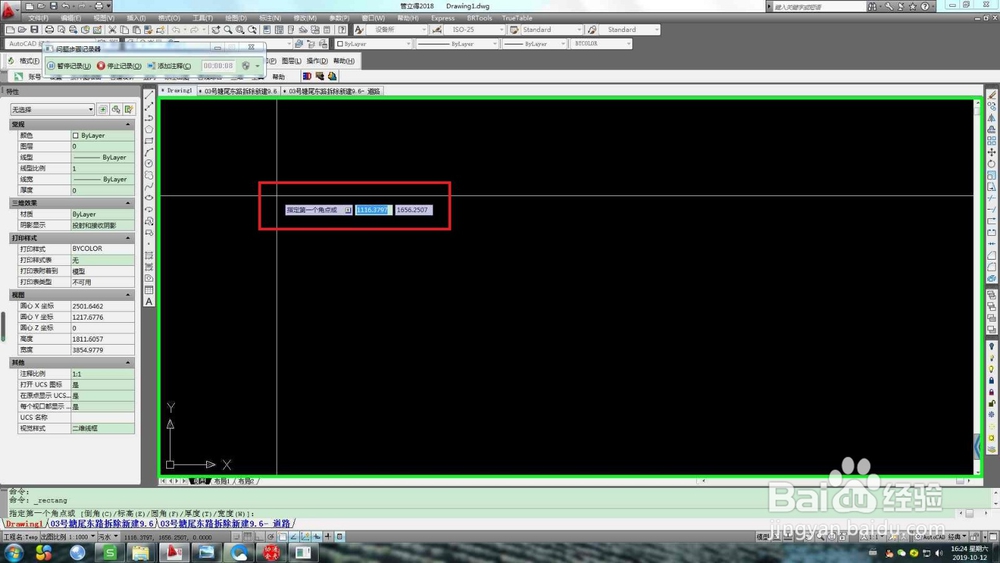
5、选取画图区域任意一点,作为第二点。
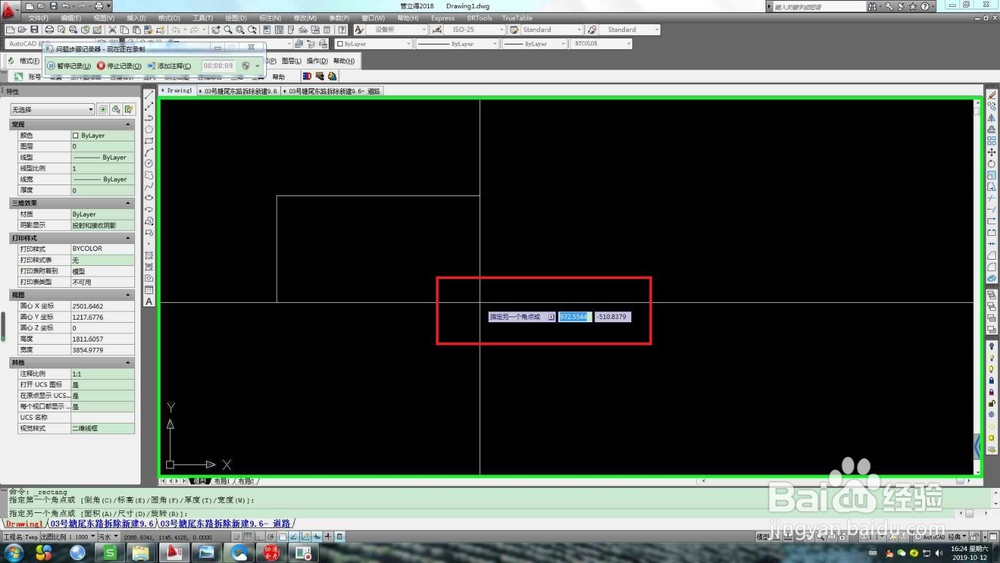
6、在命令菜单栏键入“FILLET”。

7、选择“半径R”。

8、此处半径可以随便输入或者按照要求输入。小编为了看清楚输入“100”。

9、选择第一个对象。
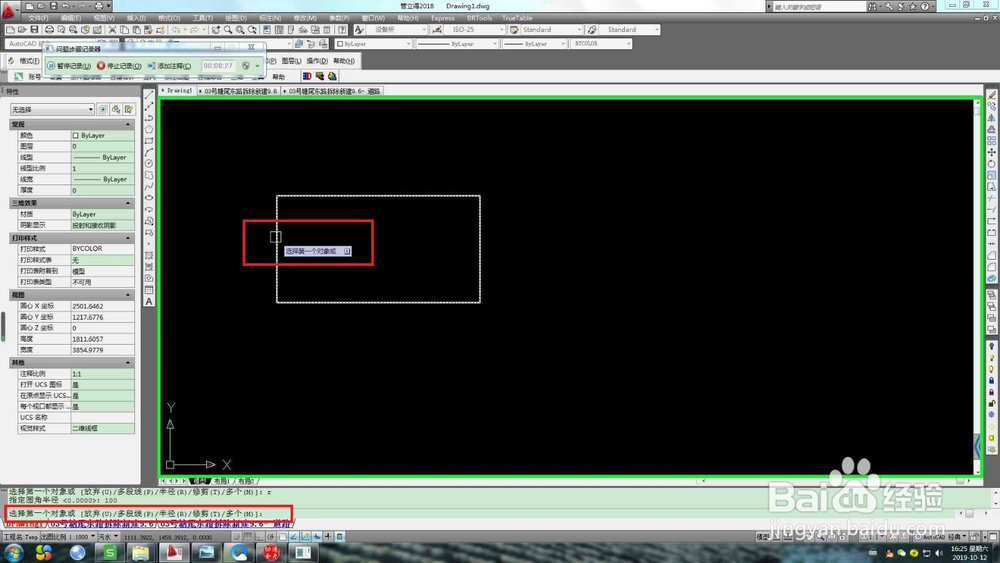
10、选择第二个对象。
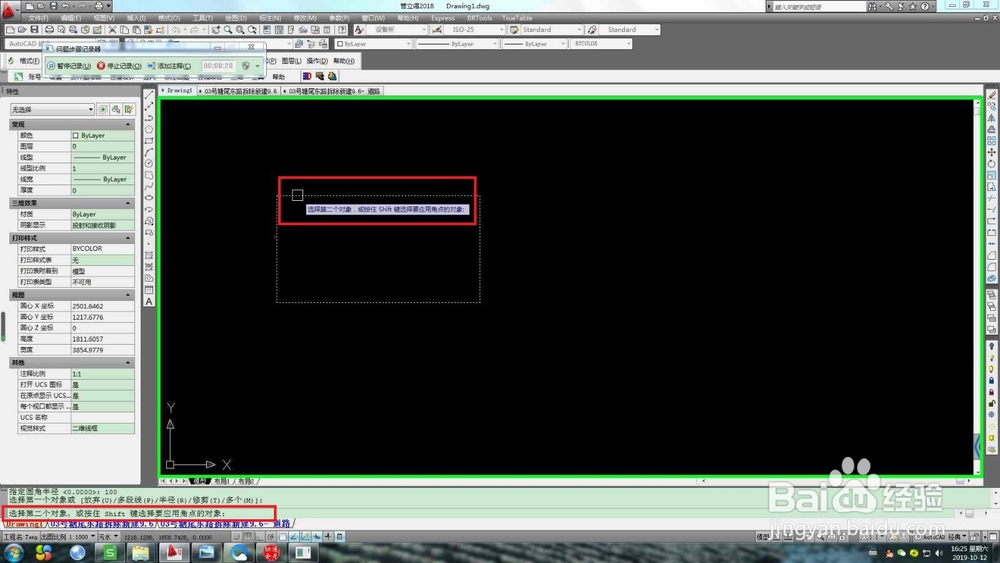
11、如图所示,变成有弧度的角了。
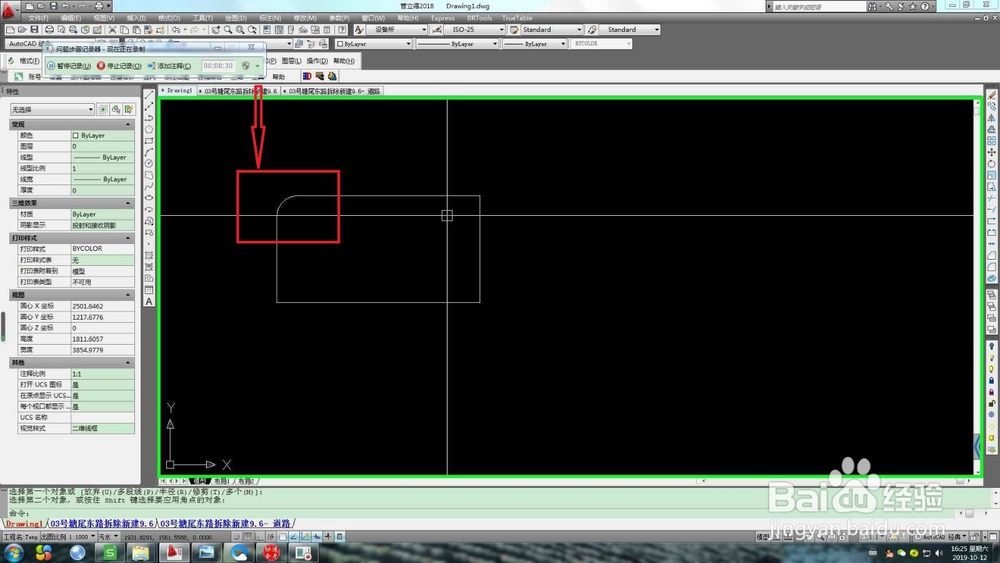
12、依次点选各个棱角。这样就得到带有弧度或者弯头的矩形了。其他的可按照相同的方式操作。